# 7D Selenium IDE – 了解您的 IDE 功能
> 原文: [https://javabeginnerstutorial.com/selenium/7d-know-ide-features/](https://javabeginnerstutorial.com/selenium/7d-know-ide-features/)
歡迎回到*魔術草地*! 今天,我們將深入了解在我之前的文章“[打破表面:初看起來](https://javabeginnerstutorial.com/selenium/7c-selenium-ide-first-look/)”的幫助下安裝的 Selenium IDE 的功能。
作為參考,我將粘貼一段時間后看到的第一張圖片,
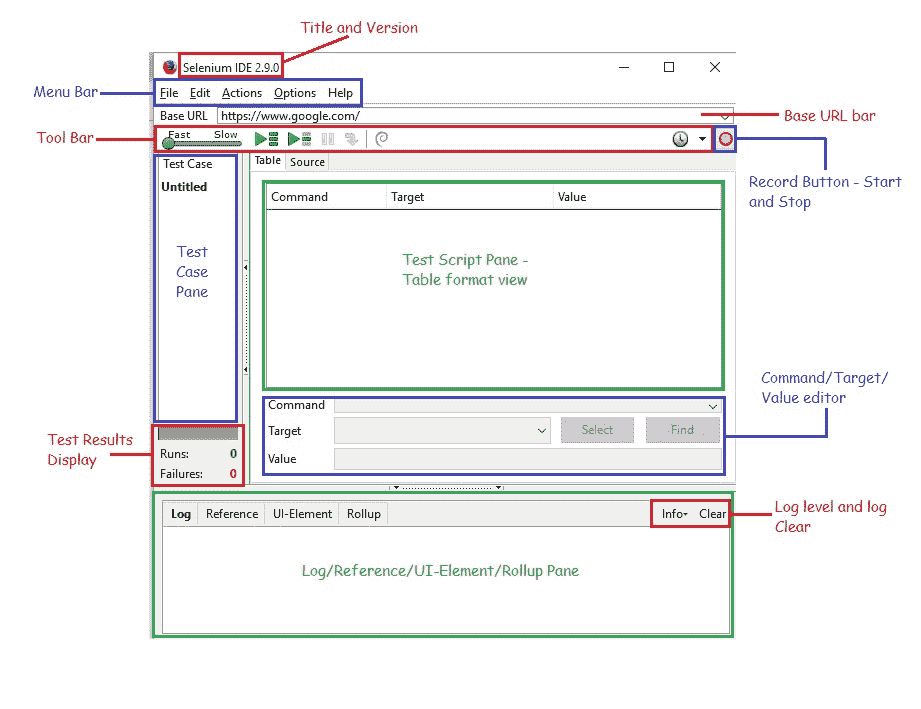
## 菜單欄
菜單欄有五個組件,即文件,編輯,操作,選項和幫助。 讓我們專注于我們將經常使用的那些。
*a. 文件菜單*
* “文件”菜單用于創建,打開,保存,導出,關閉測試用例和測試套件。
* 也可以查看最近使用的測試用例/測試套件文件。
* 默認情況下,測試以 HTML 格式保存。
* 這里最方便我們使用的最佳選項是“**將測試用例導出為…**”和“**將測試用例導出為…**”,因為它們使我們可以將 Selenium IDE 測試用例,自動轉換為可以直接在 Selenium 遠程控制或 WebDriver 中使用的格式組合(編程語言/單元測試框架/ Selenium 框架)。 我們將繼續進行介紹。
下面是文件菜單的快照,其中“導出測試用例為...”選項已展開。
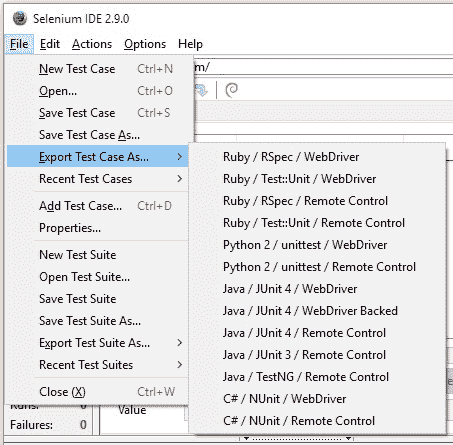
如您所見,使用 Selenium IDE 2.9.0 版,我們可以在 **Ruby,Python 2,C# 和 Java** 語言中導出當前打開的測試用例,及其相應的單元測試框架。
*b. 編輯菜單*
* 編輯菜單使我們可以撤消,重做,剪切,復制,粘貼,刪除和全選命令。
* 此菜單中值得記住的選項是“**插入新命令**”和“**插入新注釋**”。
* “插入新命令”將允許用戶在當前所選命令的頂部頂部插入新命令。
* “插入新注釋”將允許用戶在當前所選行的頂部上添加新注釋。 這對于文檔目的非常有用。
這是為您提供的“編輯”菜單,
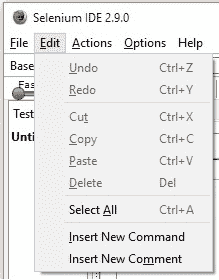
是時候換另一個相關的 **BrainBell** 了! 使用我們已經知道的東西來關聯我們正在學習的內容,可以幫助大腦更輕松地記住。 就像在大腦上貼筆記一樣。
因此,這里是我們著名的詩,但稍作修改,
> 玫瑰是紅色
> 紫色是藍色
> (在 Selenium IDE 中)
> **命令**是**黑色** &
> **注釋**是**紫色**!
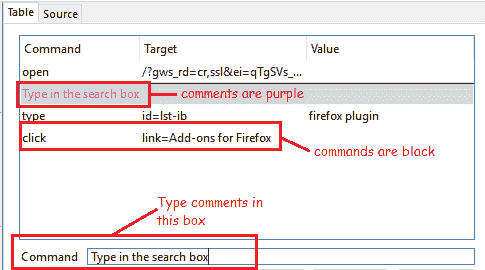
如果您認為自己可以做得更好,請繼續嘗試。 隨時歡迎您在評論部分中發表您的想法和想法。
*c. 動作菜單*
為了更好地理解和可視化,從菜單快照開始,
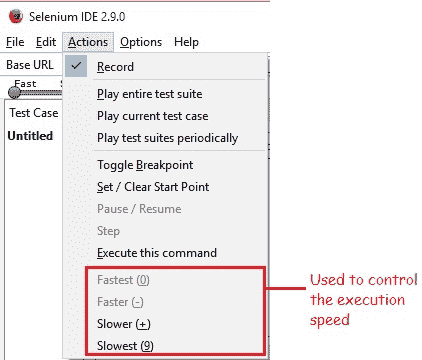
* “操作”菜單允許我們在處理測試用例時執行一些操作,例如記錄瀏覽器操作,播放選定的測試用例/測試套件等。
* 通過在測試用例的任何執行步驟中設置一個或多個斷點,在調試中使用“**切換斷點**”。 這有助于強行中斷執行。
* “**設置/清除起點”** 用于設置或清除任何測試步驟的起點。 因此允許我們從設置的起點開始執行。
* 可以使用“**執行此命令**”來選擇并執行特定命令。
*d. 選項菜單*
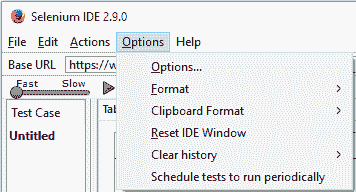
* 選項菜單是最重要的菜單之一,因為它使我們能夠配置 Selenium IDE 工具的各種預定義設置。
讓我們一一看。 首先單擊“**選項…**”,將打開“Selenium IDE 選項”對話框,如下所示:
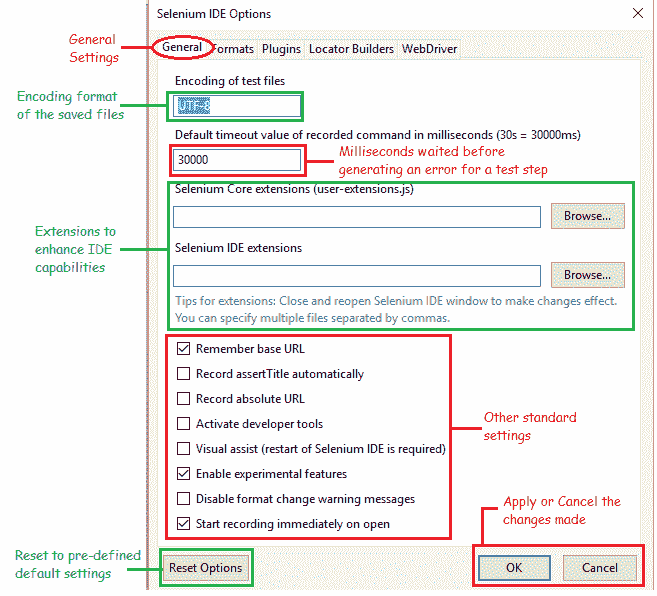
在**常規**標簽中:
* **默認超時值** – 這表示 Selenium IDE 在產生錯誤之前寧愿等待測試步驟執行的時間(以毫秒為單位)。 默認值設置為 30000ms,即 30s。 可以根據 Web 元素出現或可訪問的速度適當增加或減少此值。
* **擴展** – Selenium IDE 擴展增強了該工具的功能,可以通過從[下載所需的擴展來實現此功能 https://addons.mozilla.org/en-US/firefox /](https://addons.mozilla.org/en-US/firefox/) 鏈接,在頁面右上角的搜索框中使用“Selenium”作為關鍵字。 除了作為基準 IDE 擴展的一部分定義的擴展之外,這些還將是其他擴展。
* **記住基本 URL** – 選中此選項將確保 Selenium IDE 每次啟動時都會記住該 URL 或將其加載到該工具的基本 URL 文本框中。 取消選中此選項后,IDE 將在基本 URL 欄中以空白值啟動。
* **啟用實驗性功能** – 首次使用活動的互聯網連接檢查此字段將導入可用的格式,我們將在稍后看到。
**格式**選項卡:
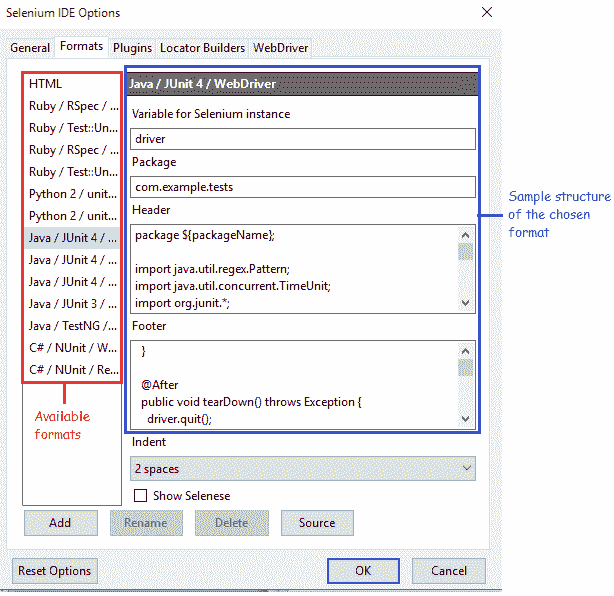
此選項卡顯示 Selenium IDE 中的可用格式以及所選格式的結構示例。 用戶可以輕松地添加/重命名/刪除任何可用格式。
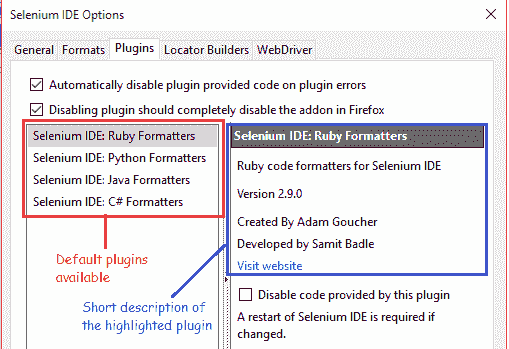
“插件”選項卡顯示該工具可用的默認插件。 提供了許多插件,可以輕松下載和安裝。 有幾個這樣的示例,
1. “Selenium IDE:PHP 格式化程序” – 用于將 HTML 測試用例轉換為 PHP 格式
2. “文件日志” – 將生成的日志保存到文件
**定位器構建器**選項卡,
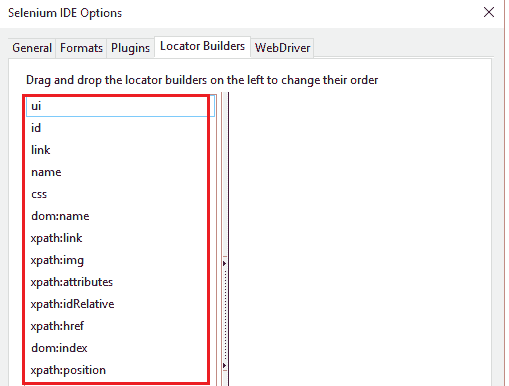
**定位器**是 Selenium 在網頁上唯一地定位或標識 Web 元素的一種方式。 例如,在記錄一個測試用例時,如果我們單擊一個 Web 元素,Selenium 將立即查找其“ui”屬性以存儲其位置,因為列表中首先提到了該屬性。 如果“`ui`”不可用,它將查找“`id`”,因為它在列表中排第二。 一直進行到找到所單擊元素的唯一定位器為止。 因此,此列表列出了在重新編碼時優先確定定位器生成順序的方法。 只需在左窗格中進行簡單拖放,即可根據需要更改順序。
其次,在“選項”菜單中有“**格式**”:
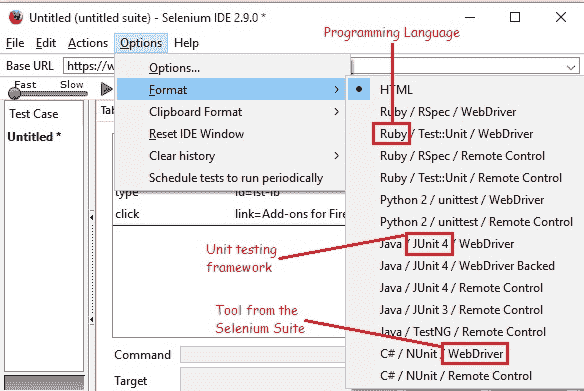
格式選項顯示可以將 Selenium IDE 測試用例轉換成的可用格式。 HTML 是選擇的默認格式。 格式提供了將所選測試用例轉換為的編程語言/單元測試框架/套件中可與代碼一起使用的工具的組合。
第三個重要選項之一是“**剪貼板格式**”。 參見下圖,
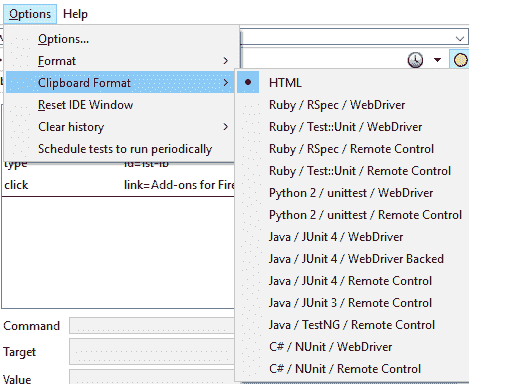
這看起來與我們剛剛看到的“**格式**”選項非常相似。 從測試腳本窗格復制命令時,剪貼板格式可幫助我們選擇希望粘貼時顯示代碼段的格式。 HTML 也是此處的默認選擇。
*e. 幫助菜單*
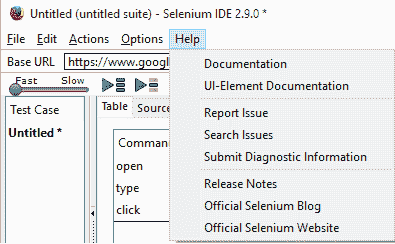
幫助始終適用于 Selenium,因為它具有廣泛的社區和用戶基礎。 此選項使我們可以報告問題,搜索問題,仔細閱讀可用的文檔,查看發行說明,官方博客和網站; 從而提供了大量信息。
## 基本網址欄
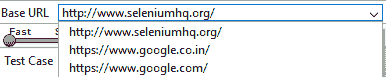
這是一個下拉列表,用于記住所有以前訪問的 URL,以便于訪問。 它類似于我們在網頁中看到的地址欄中的 URL。
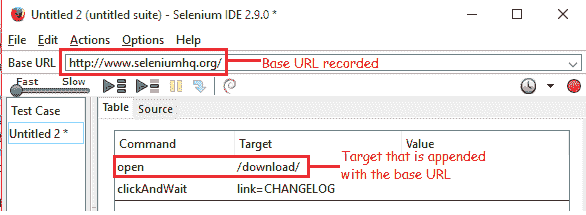
帶有空白目標的“打開”命令將導航至基本 URL 欄中指定的 URL。
鑒于如上圖所示,如果將“打開”命令與“`/download/`”之類的目標一起使用,Selenium IDE 將帶我們進入 [https://www.seleniumhq.org/download/](https://www.seleniumhq.org/download/) 頁面 。 因此,目標被附加到指定的基本 URL。 因此,這在相對 URL 的情況下非常有用。
為了不使這篇文章太長,讓我們休息一下,一旦您回來,請單擊下一篇文章“[繼續了解您的 Selenium IDE 功能](https://javabeginnerstutorial.com/selenium/ide-know-ide-features-contd/)”。
再見。 祝大家有美好的一天!
- JavaBeginnersTutorial 中文系列教程
- Java 教程
- Java 教程 – 入門
- Java 的歷史
- Java 基礎知識:Java 入門
- jdk vs jre vs jvm
- public static void main(string args[])說明
- 面向初學者的 Java 類和對象教程
- Java 構造器
- 使用 Eclipse 編寫 Hello World 程序
- 執行順序
- Java 中的訪問修飾符
- Java 中的非訪問修飾符
- Java 中的數據類型
- Java 中的算術運算符
- Java 語句初學者教程
- 用 Java 創建對象的不同方法
- 內部類
- 字符串構建器
- Java 字符串教程
- Java 教程 – 變量
- Java 中的變量
- Java 中的局部變量
- Java 中的實例變量
- Java 引用變量
- 變量遮蓋
- Java 教程 – 循環
- Java for循環
- Java 教程 – 異常
- Java 異常教程
- 異常處理 – try-with-resources語句
- Java 異常處理 – try catch塊
- Java 教程 – OOPS 概念
- Java 重載
- Java 方法覆蓋
- Java 接口
- 繼承
- Java 教程 – 關鍵字
- Java 中的this關鍵字
- Java static關鍵字
- Java 教程 – 集合
- Java 數組教程
- Java 集合
- Java 集合迭代器
- Java Hashmap教程
- 鏈表
- Java 初學者List集合教程
- Java 初學者的Map集合教程
- Java 初學者的Set教程
- Java 初學者的SortedSet集合教程
- Java 初學者SortedMap集合教程
- Java 教程 – 序列化
- Java 序列化概念和示例
- Java 序列化概念和示例第二部分
- Java 瞬態與靜態變量
- serialVersionUID的用途是什么
- Java 教程 – 枚舉
- Java 枚舉(enum)
- Java 枚舉示例
- 核心 Java 教程 – 線程
- Java 線程教程
- Java 8 功能
- Java Lambda:初學者指南
- Lambda 表達式簡介
- Java 8 Lambda 列表foreach
- Java 8 Lambda 映射foreach
- Java 9
- Java 9 功能
- Java 10
- Java 10 獨特功能
- 核心 Java 教程 – 高級主題
- Java 虛擬機基礎
- Java 類加載器
- Java 開發人員必須知道..
- Selenium 教程
- 1 什么是 Selenium?
- 2 為什么要進行自動化測試?
- 3 Selenium 的歷史
- 4 Selenium 工具套件
- 5 Selenium 工具支持的瀏覽器和平臺
- 6 Selenium 工具:爭霸
- 7A Selenium IDE – 簡介,優點和局限性
- 7B Selenium IDE – Selenium IDE 和 Firebug 安裝
- 7C Selenium IDE – 突破表面:初探
- 7D Selenium IDE – 了解您的 IDE 功能
- 7E Selenium IDE – 了解您的 IDE 功能(續)。
- 7F Selenium IDE – 命令,目標和值
- 7G Selenium IDE – 記錄和運行測試用例
- 7H Selenium IDE – Selenium 命令一覽
- 7I Selenium IDE – 設置超時,斷點,起點
- 7J Selenium IDE – 調試
- 7K Selenium IDE – 定位元素(按 ID,名稱,鏈接文本)
- 7L Selenium IDE – 定位元素(續)
- 7M Selenium IDE – 斷言和驗證
- 7N Selenium IDE – 利用 Firebug 的優勢
- 7O Selenium IDE – 以所需的語言導出測試用例
- 7P Selenium IDE – 其他功能
- 7Q Selenium IDE – 快速瀏覽插件
- 7Q Selenium IDE – 暫停和反射
- 8 給新手的驚喜
- 9A WebDriver – 架構及其工作方式
- 9B WebDriver – 在 Eclipse 中設置
- 9C WebDriver – 啟動 Firefox 的第一個測試腳本
- 9D WebDriver – 執行測試
- 9E WebDriver – 用于啟動其他瀏覽器的代碼示例
- 9F WebDriver – JUnit 環境設置
- 9G WebDriver – 在 JUnit4 中運行 WebDriver 測試
- 9H WebDriver – 隱式等待
- 9I WebDriver – 顯式等待
- 9J WebDriver – 定位元素:第 1 部分(按 ID,名稱,標簽名稱)
- 9K WebDriver – 定位元素:第 2 部分(按className,linkText,partialLinkText)
- 9L WebDriver – 定位元素:第 3a 部分(按cssSelector定位)
- 9M WebDriver – 定位元素:第 3b 部分(cssSelector續)
- 9N WebDriver – 定位元素:第 4a 部分(通過 xpath)
- 9O WebDriver – 定位元素:第 4b 部分(XPath 續)
- 9P WebDriver – 節省時間的捷徑:定位器驗證
- 9Q WebDriver – 處理驗證碼
- 9R WebDriver – 斷言和驗證
- 9S WebDriver – 處理文本框和圖像
- 9T WebDriver – 處理單選按鈕和復選框
- 9U WebDriver – 通過兩種方式選擇項目(下拉菜單和多項選擇)
- 9V WebDriver – 以兩種方式處理表
- 9W WebDriver – 遍歷表元素
- 9X WebDriver – 處理警報/彈出框
- 9Y WebDriver – 處理多個窗口
- 9Z WebDriver – 最大化窗口
- 9AA WebDriver – 執行 JavaScript 代碼
- 9AB WebDriver – 使用動作類
- 9AC WebDriver – 無法輕松定位元素? 繼續閱讀...
- 10A 高級 WebDriver – 使用 Apache ANT
- 10B 高級 WebDriver – 生成 JUnit 報告
- 10C 高級 WebDriver – JUnit 報表自定義
- 10D 高級 WebDriver – JUnit 報告自定義續
- 10E 高級 WebDriver – 生成 PDF 報告
- 10F 高級 WebDriver – 截屏
- 10G 高級 WebDriver – 將屏幕截圖保存到 Word 文檔
- 10H 高級 WebDriver – 發送帶有附件的電子郵件
- 10I 高級 WebDriver – 使用屬性文件
- 10J 高級 WebDriver – 使用 POI 從 excel 讀取數據
- 10K 高級 WebDriver – 使用 Log4j 第 1 部分
- 10L 高級 WebDriver – 使用 Log4j 第 2 部分
- 10M 高級 WebDriver – 以無頭模式運行測試
- Vue 教程
- 1 使用 Vue.js 的 Hello World
- 2 模板語法和反應式的初探
- 3 Vue 指令簡介
- 4 Vue Devtools 設置
- 5 數據綁定第 1 部分(文本,原始 HTML,JavaScript 表達式)
- 6 數據綁定第 2 部分(屬性)
- 7 條件渲染第 1 部分(v-if,v-else,v-else-if)
- 8 條件渲染第 2 部分(v-if和v-show)
- 9 渲染列表第 1 部分(遍歷數組)
- 10 渲染列表第 2 部分(遍歷對象)
- 11 監聽 DOM 事件和事件修飾符
- 12 監聽鍵盤和鼠標事件
- 13 讓我們使用簡寫
- 14 使用v-model進行雙向數據綁定
- 15 表單輸入綁定
- 18 類綁定
- Python 教程
- Python 3 簡介
- Python 基礎知識 - 又稱 Hello World 以及如何實現
- 如何在 Windows 中安裝 python
- 適用于 Windows,Mac,Linux 的 Python 設置
- Python 數字和字符串
- Python 列表
- Python 集
- Python 字典
- Python 條件語句
- Python 循環
- Python 函數
- 面向對象編程(OOP)
- Python 中的面向對象編程
- Python 3 中的異常處理
- Python 3:猜數字
- Python 3:猜數字 – 回顧
- Python 生成器
- Hibernate 教程
- Hibernate 框架基礎
- Hibernate 4 入門教程
- Hibernate 4 注解配置
- Hibernate 4 的實體關系
- Hibernate 4 中的實體繼承模型
- Hibernate 4 查詢語言
- Hibernate 4 數據庫配置
- Hibernate 4 批處理
- Hibernate 4 緩存
- Hibernate 4 審計
- Hibernate 4 的并發控制
- Hibernate 4 的多租戶
- Hibernate 4 連接池
- Hibernate 自舉
